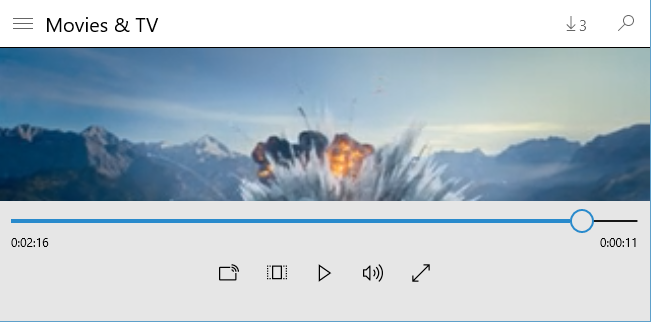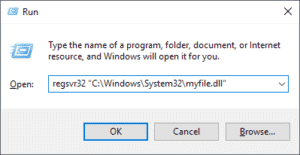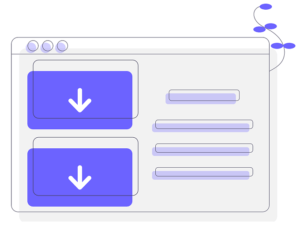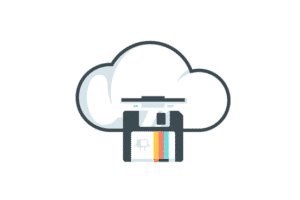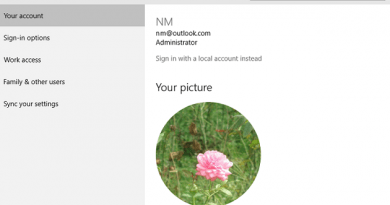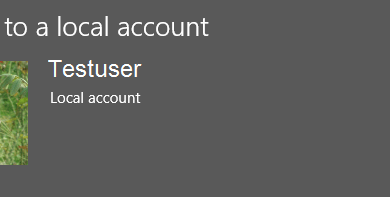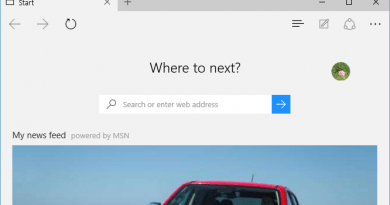Comment changer le lecteur vidéo par défaut dans Windows 10
Comment changer le lecteur vidéo par défaut dans Windows 10
Windows 10 est fourni avec l’application “Movies & TV” comme lecteur vidéo par défaut. Vous pouvez également remplacer ce lecteur vidéo par défaut par n’importe quelle autre application de lecteur vidéo de votre choix en suivant les étapes ci-dessous:
- Ouvrez l’application «Paramètres» de Windows à partir du menu Démarrer ou en tapant «Paramètres» dans la zone de recherche de cortana, puis en sélectionnant l’application Windows «Paramètres».

- Dans l’application Paramètres, sélectionnez “Système” pour afficher l’écran Paramètres système.

- Dans l’écran Paramètres système, sélectionnez “Applications par défaut”.

- Dans l’écran “Applications par défaut”, cliquez sur le nom du lecteur vidéo actuel (Films et TV) sous “Lecteur vidéo” et sélectionnez votre nouveau lecteur vidéo dans la fenêtre de sélection “Choisir une application”.
Vous pouvez également rechercher de nouvelles applications de lecteur vidéo dans le Windows Store en cliquant sur “Rechercher une application dans le Store”.
LIRE AUSSI: